الإعلانات
 عندما يرغب الأشخاص في حماية أجهزة الكمبيوتر الخاصة بهم من التهديدات الخارجية ، فإن أول ما يفكرون به عادةً هو تثبيت برامج مكافحة الفيروسات أو برامج مكافحة البرامج الضارة. تقوم هذه التطبيقات بعمل ممتاز في منع الفيروسات والبرامج الضارة المعروفة من إصابة جهاز الكمبيوتر الخاص بك. لقد غطينا الكثير منهم هنا في MUO ، مثل قائمة جاستن لل أفضل 10 تطبيقات مجانية لمكافحة الفيروسات أفضل 10 برامج مجانية لمكافحة الفيروساتبغض النظر عن جهاز الكمبيوتر الذي تستخدمه ، فأنت بحاجة إلى الحماية من الفيروسات. إليك أفضل أدوات مكافحة الفيروسات المجانية التي يمكنك استخدامها. اقرأ أكثر أو خيارات AV المدرجة في تقرير Aibek تقرير إخباري: يجب أن يكون لديك 15 برنامجًا مجانيًا لجهاز الكمبيوتر الخاص بك اقرأ أكثر من تطبيقات الكمبيوتر الضرورية.
عندما يرغب الأشخاص في حماية أجهزة الكمبيوتر الخاصة بهم من التهديدات الخارجية ، فإن أول ما يفكرون به عادةً هو تثبيت برامج مكافحة الفيروسات أو برامج مكافحة البرامج الضارة. تقوم هذه التطبيقات بعمل ممتاز في منع الفيروسات والبرامج الضارة المعروفة من إصابة جهاز الكمبيوتر الخاص بك. لقد غطينا الكثير منهم هنا في MUO ، مثل قائمة جاستن لل أفضل 10 تطبيقات مجانية لمكافحة الفيروسات أفضل 10 برامج مجانية لمكافحة الفيروساتبغض النظر عن جهاز الكمبيوتر الذي تستخدمه ، فأنت بحاجة إلى الحماية من الفيروسات. إليك أفضل أدوات مكافحة الفيروسات المجانية التي يمكنك استخدامها. اقرأ أكثر أو خيارات AV المدرجة في تقرير Aibek تقرير إخباري: يجب أن يكون لديك 15 برنامجًا مجانيًا لجهاز الكمبيوتر الخاص بك اقرأ أكثر من تطبيقات الكمبيوتر الضرورية.
ماذا لو كانت برامج مكافحة الفيروسات وبرامج حظر البرامج الضارة غير كافية؟ ماذا لو كان هناك شخص أو مجموعة من الأشخاص يستهدفونك ، ولكن عناوين IP الخاصة بهم ليست مدرجة في القائمة السوداء في أي مكان قد يدفع برنامج AV الخاص بك إلى حمايتك من حركة المرور هذه؟
هنا مثال. أقوم بالكثير من الأبحاث حول الفساد الصيني ، ونشرت الكثير من المقالات حول هذا الموضوع. لنفترض أنني أشك في أن شيئًا ما يحدث ، نظرًا لأنماط حركة المرور الغريبة التي قمت بتسجيلها باستخدام بعض أدوات تسجيل الدخول إلى الإنترنت الخاصة بي. ماذا لو جاءت حركة المرور الغريبة هذه من المجرمين الذين يريدون اختراق جهاز الكمبيوتر الخاص بي ، مثل
وصف الرجل ذات مرة أمن الإنترنت: كيف يقوم المجرمون باختراق أجهزة الكمبيوتر الخاصة بالشعوب الأخرى اقرأ أكثر التي يمكن للمجرمين القيام بها؟كيف تتوقف تحديد حركة المرور - عن طريق منع عناوين IP محددة - من الوصول إلى جهاز الكمبيوتر الخاص بك؟ بالتأكيد يمكنك العبث بإعدادات جهاز التوجيه الخاص بك ، ولكن إذا كنت ترغب في القيام بذلك مباشرة من جهاز الكمبيوتر الخاص بك ، فيجب عليك استخدام أداة مثل PeerBlock.
حماية نفسك باستخدام PeerBlock
إذا فكرت في الأمر ، يمكن أن يكون هذا مفيدًا حقًا. ربما كنت على شبكة عنبر المدرسة وتعلم أن الصديق هو مخترق متعطش ويحب لعب النكات العملية عليك من خلال اختراق جهاز الكمبيوتر الخاص بك. أو ربما تعيش في بلد حيث المراقبة الحكومية هي ترتيب الأعمال.
باستخدام PeerBlock ، يمكنك تحديد عناوين IP المعروفة أو مجموعة من العناوين وحظر جميع الزيارات من وإلى هذه المواقع تمامًا. يبدأ إعداده في اللحظة التي تقوم فيها بتشغيل التثبيت ، عندما يكون لديك الخيار فيما يتعلق بأنواع حركة المرور النموذجية التي تريد حظرها.

إذا حددت خيارات مثل برامج التجسس أو الإعلانات ، فسيقوم البرنامج تلقائيًا بتنزيل نطاقات IP المعروفة لمرتكبي برامج التجسس ، على سبيل المثال.
يرجى تذكر ، قبل أن تبدأ في حظر الإعلانات ، أن الإعلانات تدفع مقابل معظم المحتوى المجاني الذي تستمتع به على الإنترنت ، أيضًا غير لامع هل يمنع حظر الإعلانات ملحقات المستعرض الإنترنت؟أحد أسباب ارتفاع شعبية الإنترنت هو تكلفة معظم المحتوى عبر الإنترنت - أو بالأحرى نقص التكلفة. هذا لا يعني أن المحتوى مجاني. تقريبا كل... اقرأ أكثر أشار. من السهل حقًا إضافة نطاقات IP المخصصة الخاصة بك لحظرها. لديك خيار إنشاء قائمة IP في إحدى شاشات الإعداد. يمكنك استيرادها من أي مكان على الويب ، مثل IPBlockList.com. قم بتسمية الملف ثم أضف هذا الملف إلى قائمتك.

بالإضافة إلى استيراد القوائم المعروفة ، يمكنك أيضًا تخصيص نطاقات IP الخاصة بك. على سبيل المثال ، في حالتي ، أريد حظر جميع حركة المرور من الصين. للقيام بذلك ، فقط انقر فوق "إنشاء قائمة"، امنح القائمة اسمًا وأعط أيضًا الملف الذي سيتم تخزين النطاق فيه اسمًا.
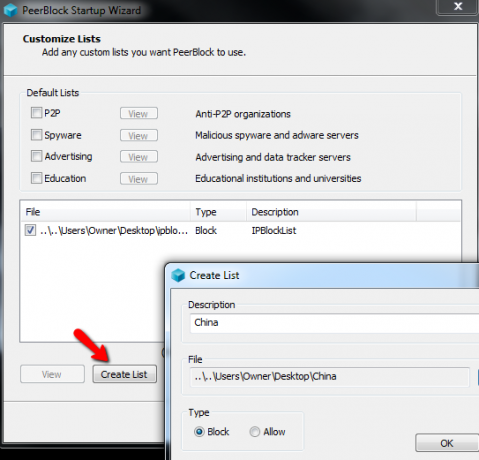
ستظهر لك بعد ذلك شاشة حيث يمكنك تحديد نطاق IP الذي تريد حظر حركة المرور على وجه التحديد.

الآن ، لست متأكدًا ما هو نطاق IP للبلد بأكمله في الصين ، لذلك أتوجه إلى IPAddressLocation.org واستخدام أداة عنوان IP الخاصة بالبلد 2 لاختيار البلد والحصول على جميع نطاقات IP المخصصة لتلك المنطقة من العالم.

يمكنك فقط نسخ ولصق هذه النطاقات في ملف نصي ، مسمى بملحق .p2p ويمكن قراءة PeerBlock في البيانات. يمكنك الآن مشاهدة "تخصيص القوائم " صفحة معالج بدء التشغيل ، لدي الآن ملفان مدرجان يحتويان على جميع نطاقات IP المخصصة التي أحظرها.
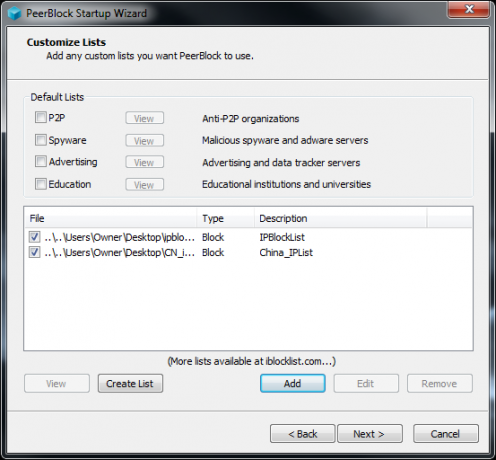
عند الانتهاء من القوائم المخصصة ، سترى الشاشة الرئيسية حيث يمكنك مراقبة كل ما يجري. سترى جميع عناوين IP الجديدة المحظورة في الجزء المركزي ، ولكن يمكنك أيضًا النقر فوق "عرض السجل"لعرض كل الأنشطة على PeerBlock أثناء غيابك.

لن يقوم البرنامج بتسجيل عناوين IP المحظورة فقط ، ولكن إذا قمت بتمكينها ، فسوف يقوم أيضًا بتسجيل جميع عناوين IP التي تم حظرها سمح. هذه في الواقع طريقة رائعة لرؤية جميع حركة المرور الواردة والصادرة من جهاز الكمبيوتر الخاص بك ، فقط للتأكد من عدم وجود أي مفاجآت. ومع ذلك ، قد ترغب في ترك "مسموح به"تسجيل الدخول غير نشط ، حيث يمكن أن يستهلك مساحة لا بأس بها في وقت قصير.
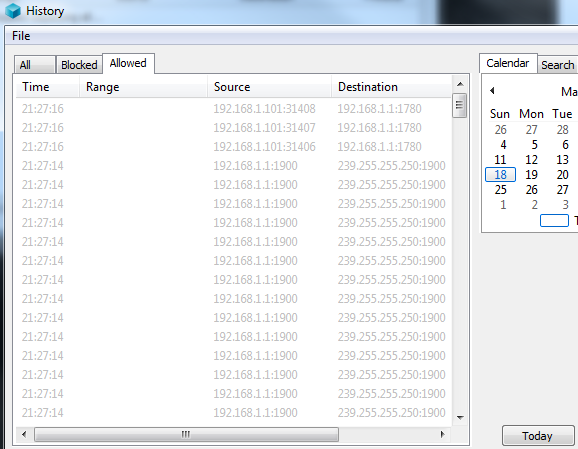
يتيح لك السجل أيضًا تحديد تاريخ سابق من التقويم على اليمين لعرض حركة المرور في وقت ما في الماضي.
لمعرفة ما إذا كان البرنامج يعمل بالفعل ، قررت إضافة نطاق IP محدد واحد فقط تضمن عنوان IP الخاص بمدونتي. يمكنك القيام بذلك عن طريق النقر فوق "مدير القائمة " الزر والنقر على "إنشاء قائمةزر ". بدلاً من تحميل ملف ، يمكنك فقط الكتابة يدويًا في نطاق IP.

بمجرد تمكين البرنامج لحظر عنوان IP هذا ، فتحت نافذة متصفح وحاولت زيارة موقعي. من المؤكد أن المتصفح قال أنه لا يمكنه الوصول إلى الموقع ، ويمكنك أن ترى أن PeerBlock حظر حركة جهاز الكمبيوتر الخاص بي إلى عنوان IP هذا. حلو!

كما نبهتني قائمة الحظر إلى حظر حركة المرور من قائمة IP الخبيثة القياسية لـ PeerBlock التي لم أكن أعلم بها. لذلك من الواضح أن البرنامج فعال للغاية في وضع حد لأي تطبيقات أو نصوص برمجية قد تكون موجودة في جهاز الكمبيوتر الخاص بك.
كما يمكنك أن تتخيل ، فإن الحفاظ على قوائم IP بنفسك أكثر تعقيدًا من مجرد ترك الوظيفة لمضاد الفيروسات أو برنامج مكافحة البرامج الضارة ، ولكن إذا كنت تعرف نطاقات IP معينة لأشخاص أو مؤسسات معينة تريد حظرها ، فهذا تطبيق مثالي للقيام بذلك.
جرب PeerBlock وأخبرنا برأيك في قسم التعليقات أدناه.
حقوق الصورة: Orange Mouse Mouse عبر Shutterstock
ريان حاصل على درجة البكالوريوس في الهندسة الكهربائية. لقد عمل 13 عامًا في هندسة الأتمتة ، و 5 سنوات في مجال تكنولوجيا المعلومات ، وهو الآن مهندس تطبيقات. محرر إداري سابق لـ MakeUseOf ، وقد تحدث في المؤتمرات الوطنية حول تصور البيانات وقد ظهر في التلفزيون والإذاعة الوطنية.

